Cách cài Win 11 cho máy không hỗ trợ khiến Microsoft cũng “toát mồ hôi”
Cách cài Win 11 cho máy không hỗ trợ sẽ khiến bạn bất ngờ vì đơn giản hơn tưởng tượng. Không cần là dân IT chuyên nghiệp vẫn tự làm ngon ơ!
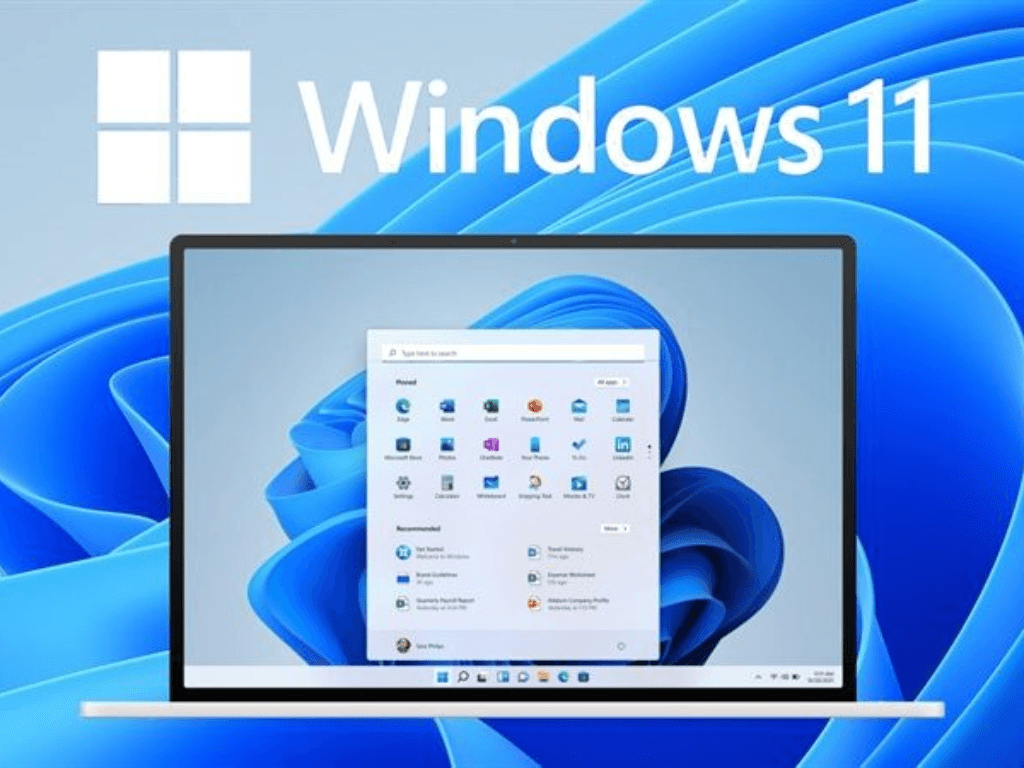
Cách cài Win 11 cho máy không hỗ trợ là một trong những chủ đề nóng hổi nhất hiện nay. Mặc dù máy tính của bạn vẫn đang hoạt động tốt, Microsoft lại đưa ra những yêu cầu khá khắt khe về TPM 2.0, Secure Boot và CPU đời mới (từ Gen 8 trở lên) để có thể cài Win 11. Tuy nhiên, đừng quá lo lắng! Bài viết này sẽ hướng dẫn bạn cách cài Win 11 cho máy không hỗ trợ một cách chi tiết và an toàn, giúp chiếc máy của bạn “lột xác” với giao diện hiện đại và nhiều tính năng mới.
1. Vì sao nhiều máy không được “duyệt” cài Windows 11?
Windows 11 mang đến giao diện tươi mới, nhiều cải tiến về hiệu năng và bảo mật. Tuy nhiên, cùng với đó là các yêu cầu cấu hình tối thiểu nghiêm ngặt hơn so với Windows 10. Cụ thể, Microsoft đòi hỏi máy tính phải có:
- TPM 2.0 (Trusted Platform Module): Một chip bảo mật phần cứng giúp bảo vệ dữ liệu và mã hóa hệ thống.
- Secure Boot: Tính năng khởi động an toàn trên UEFI, ngăn chặn phần mềm độc hại tải lên trong quá trình khởi động.
- CPU đời mới: Yêu cầu bộ vi xử lý Intel thế hệ thứ 8 trở lên hoặc AMD Ryzen 2000 series trở lên.
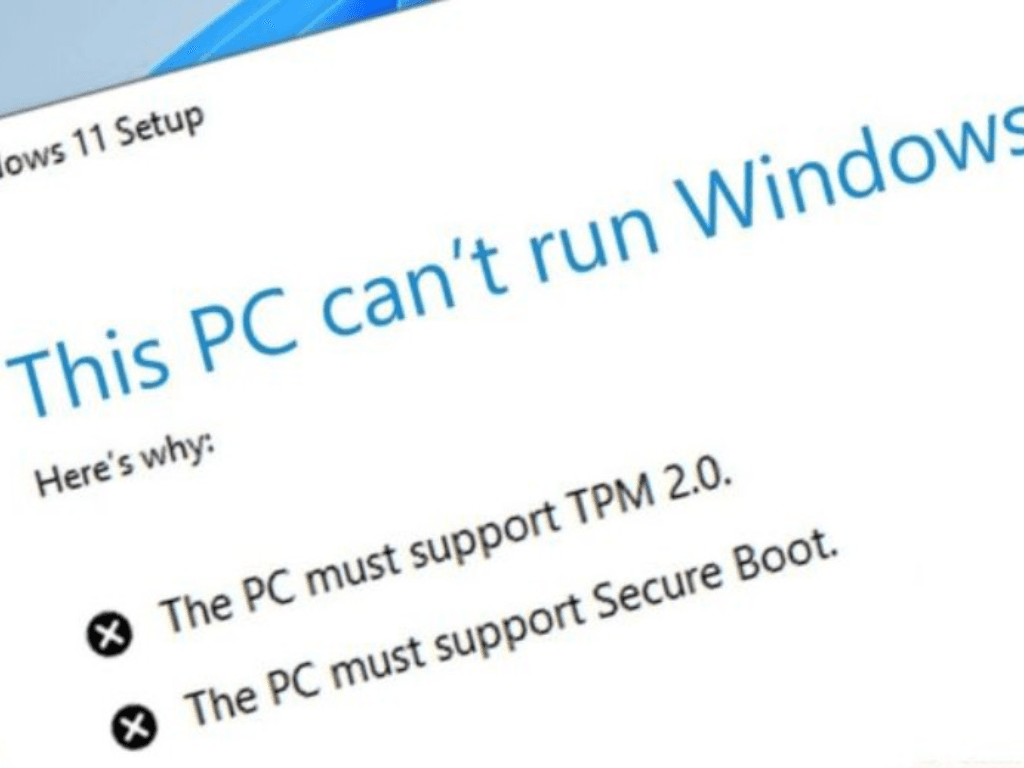
2. Những rủi ro bạn cần biết trước khi “vượt rào”
Trước khi bắt tay vào việc cài Win 11 cho chiếc máy không được hỗ trợ, bạn cần nắm rõ những rủi ro tiềm ẩn:
- Microsoft không khuyến khích và không cam kết hỗ trợ update: Về lý thuyết, Microsoft có thể không cung cấp các bản cập nhật bảo mật hoặc tính năng mới cho các hệ thống không đạt chuẩn, hoặc thậm chí có thể ngừng hỗ trợ bất cứ lúc nào.
- Một số tính năng có thể bị giới hạn hoặc lỗi nhỏ: Mặc dù hiếm, nhưng có khả năng một số tính năng chuyên biệt của Windows 11 (đặc biệt liên quan đến bảo mật hoặc tương thích phần cứng) có thể không hoạt động hoặc phát sinh lỗi nhỏ trên các máy không tương thích hoàn toàn.
- Nên sao lưu dữ liệu trước khi thực hiện: Đây là điều tối quan trọng. Dù bạn sử dụng cách cài Win 11 bằng USB hay cách cài Win 11 bằng file ISO hay phương pháp nào đi nữa, luôn có rủi ro mất dữ liệu trong quá trình cài đặt hệ điều hành. Hãy đảm bảo bạn đã sao lưu tất cả các tệp quan trọng ra ổ cứng ngoài hoặc dịch vụ đám mây.
3. Chuẩn bị trước khi cài đặt – những gì bạn cần
Để thực hiện cách cài Win 11 cho máy không hỗ trợ, bạn cần chuẩn bị một số thứ sau:
- USB ≥ 8GB: Dùng để tạo bộ cài đặt Windows 11. Đây là cách cài Win 11 bằng USB phổ biến nhất.
- Máy tính kết nối mạng ổn định: Để tải file ISO và các công cụ cần thiết.
- File ISO Windows 11 chính thức từ Microsoft: Bạn có thể tải trực tiếp từ trang web của Microsoft. Đảm bảo đây là bản ISO gốc, không phải hướng dẫn cài Win 11 full crack từ các nguồn không đáng tin cậy.
- Công cụ tạo bộ cài: Rufus (phiên bản mới nhất hỗ trợ bypass TPM/Secure Boot) là lựa chọn lý tưởng.
- Kiểm tra máy có khởi động UEFI hay Legacy: Hầu hết các máy hiện đại đều sử dụng UEFI. Bạn có thể kiểm tra trong BIOS/UEFI hoặc bằng cách tìm kiếm "System Information" trong Windows và tìm dòng "BIOS Mode".

4. Hướng dẫn từng bước “qua mặt” yêu cầu cấu hình
Đây là phần quan trọng nhất của cách cài Win 11 cho máy không hỗ trợ:
Cách 1: Dùng Rufus để tạo USB cài Win 11 không cần TPM/Secure Boot
Đây là cách cài Win 11 bằng USB được khuyến nghị vì sự đơn giản và hiệu quả:
- Tải Rufus mới nhất: Truy cập trang web chính thức của Rufus và tải về phiên bản mới nhất.
- Tạo USB boot từ file ISO:
- Cắm USB vào máy tính.
- Mở Rufus, chọn đúng USB của bạn ở mục "Device".
- Ở mục "Boot selection", click "SELECT" và chọn file ISO Windows 11 mà bạn đã tải về.
- Quan trọng: Sau khi chọn ISO, một cửa sổ "Image Option" sẽ hiện ra. Tại đây, bạn sẽ thấy các tùy chọn để bỏ qua yêu cầu TPM 2.0 và Secure Boot. Hãy đánh dấu chọn vào các tùy chọn này (thường là "Remove requirement for TPM 2.0 and Secure Boot").
- Nhấn "START" và đợi quá trình tạo USB boot hoàn tất.
- Boot vào USB và cài đặt:
- Khởi động lại máy tính. Trong quá trình khởi động, nhấn phím tắt (thường là F2, F10, F12, Del tùy hãng) để vào Boot Menu hoặc BIOS/UEFI.
- Chọn boot từ USB của bạn.
- Tiến hành cài Win 11 như bình thường. Rufus đã "lách luật" giúp bạn nên quá trình cài đặt sẽ không bị chặn bởi các yêu cầu về TPM/Secure Boot.
Cách 2: Sửa file cài đặt (regedit trong lúc cài) - Dùng khi bạn không có USB hoặc muốn cách cài Win 11 không cần USB (nếu nâng cấp từ Win 10)
Phương pháp này phức tạp hơn một chút nhưng vẫn hiệu quả:
- Khởi chạy quá trình cài đặt: Bắt đầu quá trình cài đặt Windows 11 (từ USB, file ISO đã mount, hoặc từ Windows 10).
- Khi đến phần cài đặt bị chặn: Khi màn hình báo "This PC can't run Windows 11" (hoặc thông báo tương tự), đừng tắt cửa sổ.
- Mở Registry Editor: Nhấn tổ hợp phím Shift + F10 để mở cửa sổ Command Prompt. Gõ regedit và nhấn Enter để mở Registry Editor.
- Thêm các khóa Bypass:
- Điều hướng đến HKEY_LOCAL_MACHINE\SYSTEM\Setup.
- Nhấn chuột phải vào thư mục Setup, chọn New > Key, đặt tên là LabConfig.
- Trong thư mục LabConfig vừa tạo, nhấn chuột phải vào khoảng trống bên phải, chọn New > DWORD (32-bit) Value. Tạo 3 giá trị DWORD với tên và giá trị sau:
- BypassTPMCheck: Giá trị 1
- BypassSecureBootCheck: Giá trị 1
- BypassCPUCheck: Giá trị 1
- Đóng Registry Editor và Command Prompt.
- Tiếp tục cài đặt: Quay lại màn hình cài đặt, click vào mũi tên quay lại, rồi click "Next" một lần nữa. Quá trình cài đặt sẽ tiếp tục mà không bị chặn. Đây là một cách cài Win 11 bằng file ISO hoặc nâng cấp trực tiếp.
5. Sau khi cài thành công: Việc cần làm để máy chạy ổn định
Sau khi đã thành công trong cách cài Win 11 cho máy không hỗ trợ, có một vài bước quan trọng để đảm bảo hệ thống hoạt động ổn định:
- Cài phần mềm thiết yếu: Cài đặt các ứng dụng bạn thường dùng như trình duyệt web, bộ Office, phần mềm diệt virus...
- Bật cập nhật tự động: Nếu hệ thống của bạn không bị giới hạn update sau khi cài bằng phương pháp "bypass", hãy bật cập nhật tự động để nhận các bản vá bảo mật và cải tiến từ Microsoft.
- Dùng phần mềm kiểm tra hiệu năng: Sau khi cách cài Win 11 cho laptop của bạn hoàn tất, hãy sử dụng các phần mềm kiểm tra nhiệt độ CPU/GPU, tình trạng RAM, ổ đĩa (ví dụ: HWMonitor, CrystalDiskInfo) để đảm bảo máy chạy ổn định, không bị quá nhiệt hay lỗi phát sinh.
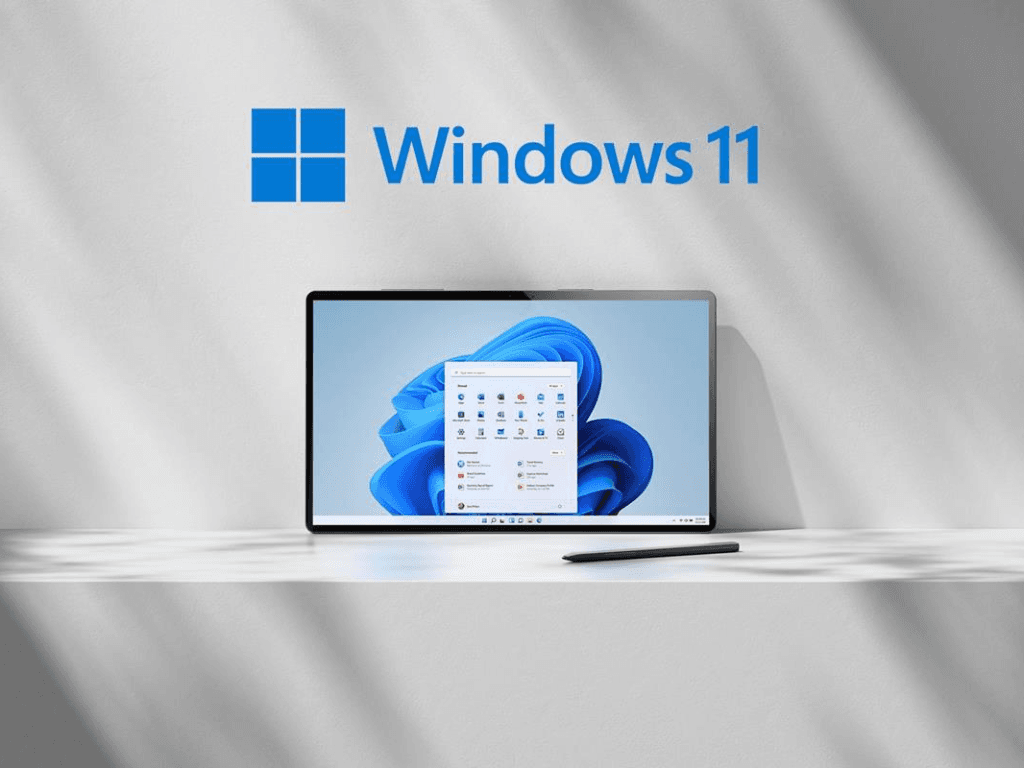
Việc tìm hiểu cách cài Win 11 cho máy không hỗ trợ đòi hỏi sự cẩn thận và thực hiện đúng các bước. Mặc dù có những rủi ro nhất định, nhưng nếu làm theo hướng dẫn cài Win 11 full crack đúng cách, bạn hoàn toàn có thể tận hưởng Windows 11 trên chiếc máy tính của mình. Chúc bạn thành công và có trải nghiệm tốt với hệ điều hành mới! Bạn có muốn tìm hiểu thêm về các tính năng mới của Windows 11 không?
